Personnalisation des rapports¶
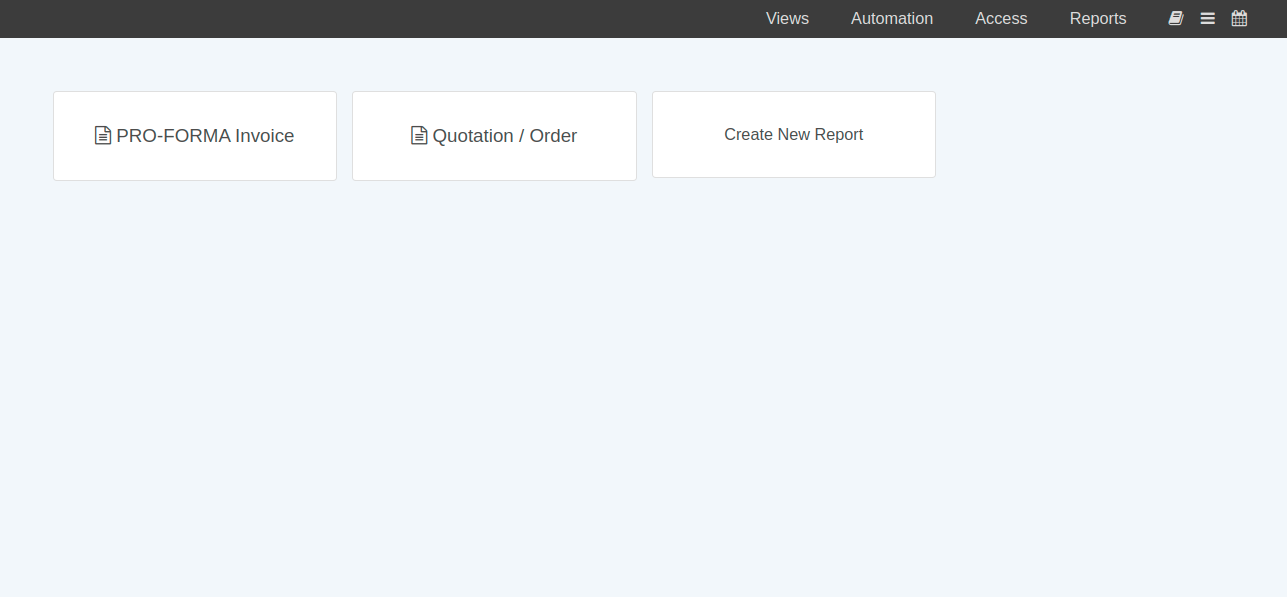
Sous l’onglet Ajouter, vous trouvez les champs à glisser-déposer dans la vue. Fields, Data tables, Subtotal & Total et Address Book sont des éléments dynamiques (ce qui signifie qu’ils ont besoin d’un objet associé one2many ou many2many). Text, Title Block, Image et Text in Cell sont des éléments statiques.
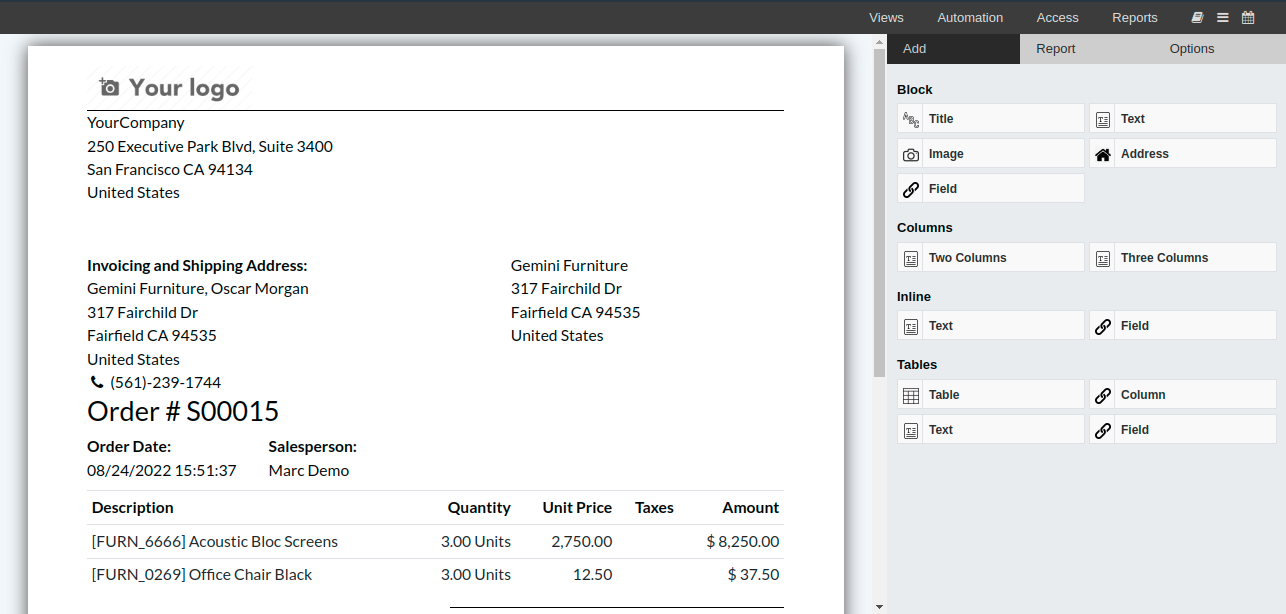
Une fois l’élément ajouté à la vue, sélectionnez-le pour voir ses Options. La première section montre la hiérarchie de l’objet sélectionné et ses propriétés, vous permettant de les modifier individuellement. Les champs avec des objets associés ont leurs directives affichées sur Field Expression.
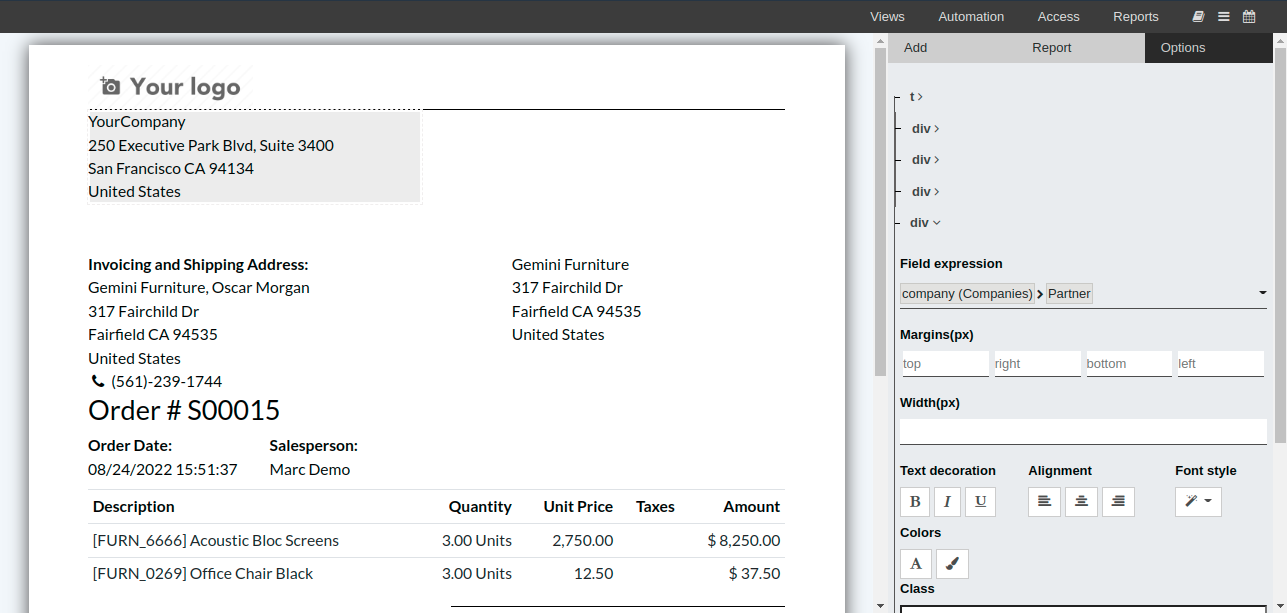
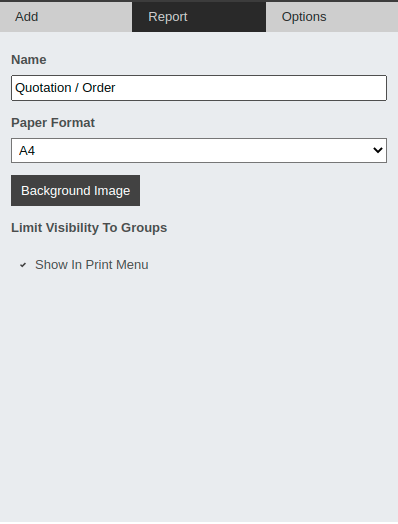
Sous l’onglet Rapport, nommez votre rapport, choisissez le format papier et si le rapport doit être ajouté à la liste du menu Imprimer sur son formulaire de document respectif.
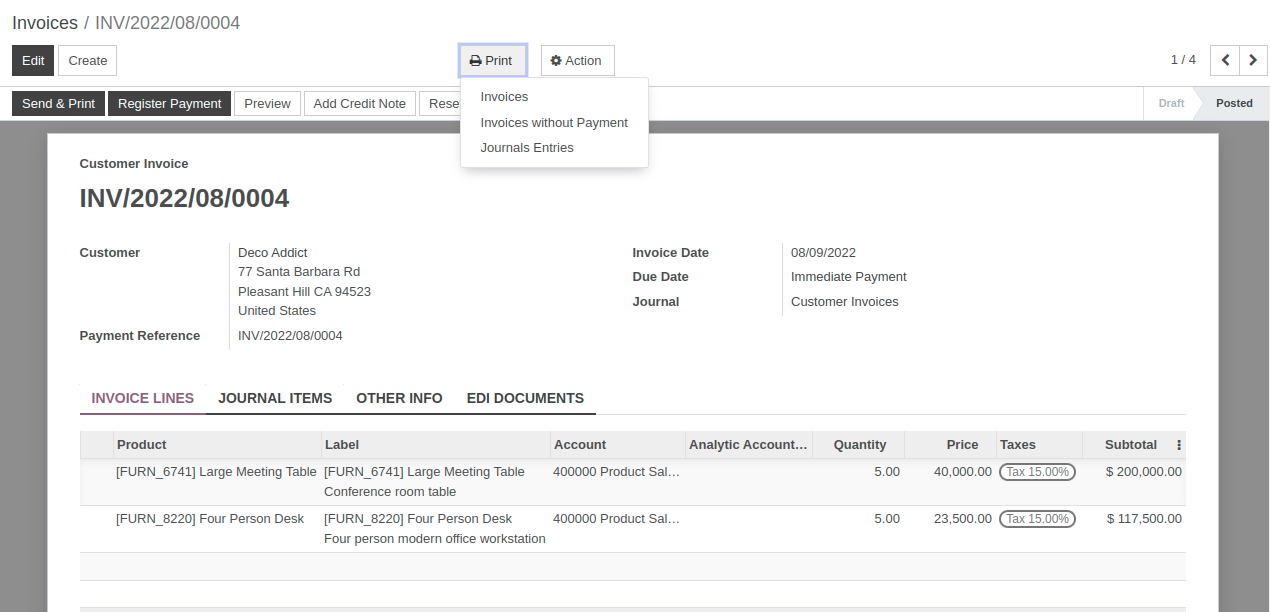
Class : ajoutez des classes CSS personnalisées à l’élément sélectionné (par exemple des classes Bootstrap telles que text-danger).
Recharger à partir de la pièce jointe : enregistre le rapport en tant que pièce jointe du document lors de son impression. Lorsque le rapport est réimprimé, il télécharge à nouveau cette pièce jointe au lieu de la réimprimer. Cela signifie que si l’enregistrement sous-jacent (par exemple, facture) change par rapport à la première impression, le rapport ne reflète pas les modifications car elles ont été effectuées après la création de la pièce jointe. Ceci est généralement utile pour les rapports liés à des documents qui ne devraient pas changer, tels que les factures.